Facebook Pixel là một công cụ hỗ trợ các nhà quảng cáo một cách mạnh mẽ nhằm tối ưu tối đa hiệu quả các chiến dịch. Bằng cách tạo và cài đặt pixel lên trang web bạn sẽ dễ dàng tiếp cận với đối tượng khách hàng mục tiêu và gia tăng tỉ lệ chuyển đổi. Hãy cùng chúng mình tìm hiểu rõ hơn nhé!

Facebook Pixel là gì?
Facebook Pixel là đoạn mã bạn đặt trên trang web của mình để đo lường hiệu quả của quảng cáo bằng cách tìm hiểu hành động mà mọi người thực hiện trên trang web. Chúng ta có thể sử dụng pixel để:
- Đảm bảo quảng cáo hiển thị với đúng người: tìm kiếm khách hàng mới hoặc những nguowifi đã truy cập một trang cụ thể hoặc đã thực hiện hành động mong muốn trên trang web của bạn
- Tăng doanh số: thiết lập tính năng đặt giá thầu tự động để tiếp cận những người có nhiều khả năng thực hiện hành động mà bạn quan tâm hơn, ví dụ như mua hàng
- Đo lường kết quả quảng cáo: nắm rõ hơn tác động của quảng cáo bằng cách đo lường sự kiện xáy ra khi khách hàng nhìn thấy quảng cáo.
Mục đích của Facebook Pixel trong quảng cáo Facebook Ads?
Tạo đối tượng tùy chỉnh
Pixel sẽ giúp Facebook nhắm chính xác mục tiêu khách hàng bạn muốn hướng đến. Đối tượng cụ thể tùy chỉnh thông qua lượt theo dõi và truy cập trên trang và lưu giữ nó thành tệp dữ liệu. Đây là nhóm người dùng có hành vi mà Pixel thu thập được ở trên Facebbook trong thời gian qua.
Từ đó, chúng ta có thể sử dụng dữ liệu này để marketing sản phẩm, dịch vụ hiệu quả hơn. Đồng thời, ta có thể đưa ra quyết định thời điểm quảng cáo đối với nhóm đối tượng khách hàng đó và lựa chọn loại hình quảng cáo phù hợp với chiến dịch của doanh nghiệp mình.
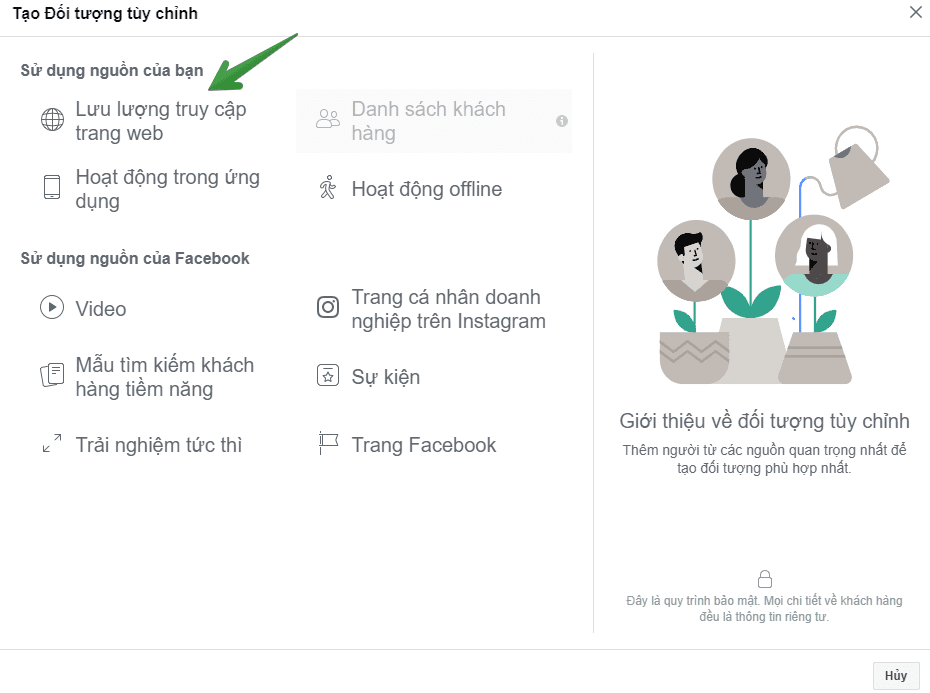
Tạo chuyển đổi tùy chỉnh
Chuyển đổi tùy chỉnh được tạo ra bằng cách chọn trang hoàn thành và đặt tên cho chuyển đổi. Bạn có thể tự thiết lập chuyển đổi tùy chỉnh độc lập với chiến dịch quảng cáo. Một số chuyển đổi bạn có thể chọn như:
- Thêm thông tin thanh toán
- Thêm vào danh sách mong muốn
- Thêm vào giỏ hàng
- Hoàn tất đăng ký
- Bắt đầu thanh toán
- Tìm kiếm
- Xem nội dung
Tạo sự kiện tùy chỉnh
Đây là một tính năng nâng cao của Facebook Pixel. Các sự kiện sẽ được tùy chỉnh giúp vượt giới hạn 40 chuyển đổi tùy chỉnh. Bạn có thể sử dụng các sự kiện tùy chỉnh thay cho các sự kiện tiêu chuẩn hoặc để thu thập nhiều chi tiết hơn các sự kiện tiêu chuẩn Pixel của Facebook có thể cung cấp.
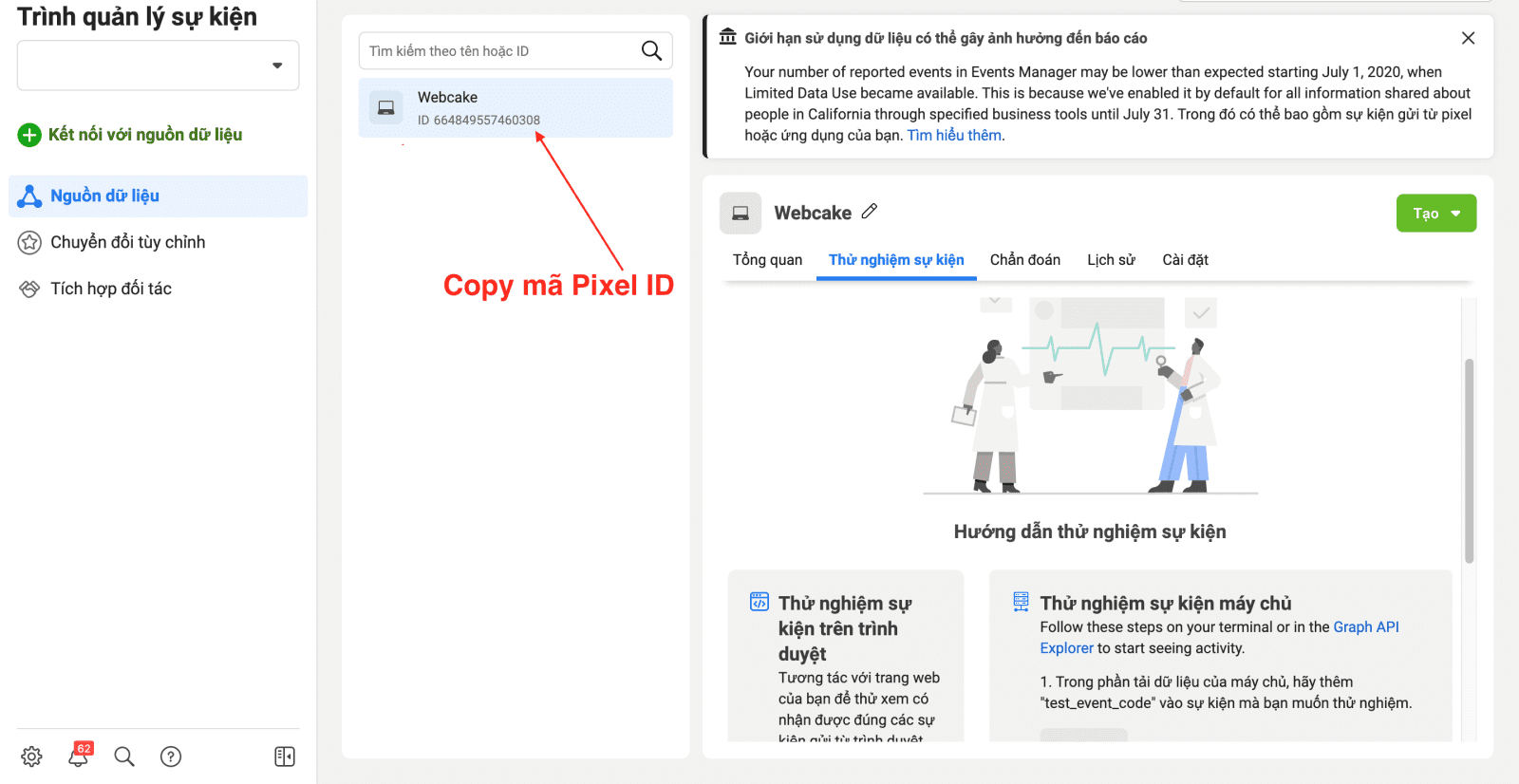
Ưu điểm của Facebook Pixel
Pixel đang dần trở thành trợ thủ đắc lực đối với các chiến dịch quảng cáo. Sau đây là một số lợi ích như sau:
- Đảm bảo quảng cáo được hiển thị tối đa đến với những đối tượng tiềm năng. Ngoài ra, Pixel giúp tìm kiếm khách hàng một cách nhanh chóng thông qua việc người dùng đã từng truy cập vào một trang cụ thể của Facebook Pixel. Từ đây, chúng ta có thể dễ dàng phân tích nhu cầu sở thích của khách hàng để đưa ra chiến lược phù hợp.
- Thiết lập tính năng giá thầu tự động. Nâng cao khả năng tiếp cận những người có khả năng thực hiện hành động bạn đang hướng tới. Từ đó thúc đẩy doanh số và lợi nhuận về công ty.
- Đo lường hiệu quả và đánh giá các chiến dịch quảng cáo. Từ đó phát huy điểm mạnh và khắc phụ điểm yếu để tăng khả năng tiếp cận người dùng hiệu quả
Tại sao phải thiết lập Facebook Pixel?
Pixel Facebook sẽ cung cấp thông tin quan trọng bạn có thể sử dụng để tạo quảng cáo Facebook tốt hơn và nhắm vào mục tiêu quảng cáo tốt hơn. Facebook Pixel giúp bạn như sau:
Tối ưu & có chiến lược tốt hơn cho các chiến dịch quảng cáo
Bằng cách ghi nhận và theo dõi hành vi của lượng truy cập vào website, Pixel sẽ giúp bạn có những quyết định tốt hơn về khách hàng tiềm năng của mình.
Sự thông minh của máy học Facebook (Machine Learning) thì Pixel là công cụ trực tiếp giúp Facebook hiểu rõ hơn về đối tượng khách hàng tiềm năng mà bạn nhắm đến cho một trang web cụ thể.
Chẳng hạn, sản phẩm kinh doanh của doanh nghiệp là thời trang công sở nữ. Pixel sẽ được gắn vào website bán sản phẩm này sẽ hiểu rõ về tệp khách hàng đối tượng bạn nhắm hướng tới, từ đó giúp quảng cáo của bạn được reach tốt hơn với chị em đang đi làm công sở.
![]()
Tạo các tệp đối tượng hỗ trợ retarget
Custom Audience (Đối tượng tùy chỉnh) là tính năng hay ho nhất của Pixel cho phép bạn tạo ra từng tệp đối tượng cụ thể để có thể nhằm quảng cáo lại đến họ, giúp gia tăng tỉ lệ chuyển đổi từ 30 – 50% là hoàn toàn khả thi.
Sử dụng nhắm mục tiêu Facebook
Dữ liệu pixel nhắm mục tiêu lại và quảng cáo động của Facebook cho phép bạn hiển thị quảng cáo được nhắm mục tiêu cho những người đã truy cập trang web của bạn. Bạn có thể chọn để có được thực sự chi tiết ở đây.
Scale chiến dịch hiệu quả
Với những winning campaign, bạn hoàn toàn dễ dàng nhân bản chiến dịch với các tính năng của Lookalike Audience với tệp đối tượng mua hàng được ghi nhận lại bằng pixel.
Bạn nhân rộng các campaign khác với tệp đối tượng là những người có khả năng mua hàng giống như các khách mua hàng đã được ghi nhận bằng Pixel.
Đây là một trong những cách scale hiệu quả hằng đầu của các seller global hoặc chủ shop onnline tại Việt Nam đang làm nhằm nhân rộng số lượng đơn hàng trong thời gian ngắn.
Tạo khách hàng lookalike
Facebook có thể sử dụng dữ liệu nhắm mục tiêu của mình để giúp bạn xây dựng đối tượng giống với những người có cùng sở thích, sở thích và nhân khẩu học với những người đã tương tác với trang web của bạn. Điều này có thể giúp mở rộng cơ sở khách hàng tiềm năng của bạn.
Sử dụng theo dõi chuyển đổi Facebook
Pixel Facebook cho phép bạn xem cách mọi người tương tác với trang web của bạn sau khi xem quảng cáo Facebook của bạn.
Tối ưu hóa quảng cáo Facebook cho giá trị
Khi Facebook thu thập dữ liệu về những người mua từ trang web của bạn và số tiền họ chi tiêu, nó có thể giúp tối ưu hóa đối tượng quảng cáo của bạn dựa trên giá trị. Điều đó có nghĩa là nó sẽ tự động hiển thị quảng cáo của bạn cho những người có khả năng mua hàng giá trị cao nhất.
Cách tạo & sử dụng Facebook Pixel
Trường hợp 1: Tracking Website Conversion
Facebook sẽ cung cấp 2 loại mã:
- Mã sự kiện chuyển đổi: có chức năng ghi lại hành vi mua hàng, xem trang, tìm kiếm, hoàn thành đăng ký, check out trang thanh toán,…
- Mã tạo đối tượng tùy chỉnh
Tuy nhiên, vì sự rắc rối của 2 loại mã nên hiện tại, Facebook đã gộp chúng lại thành Facebook Pixel và thiết lập thành 2 trường hợp sử dụng khác nhau, phụ thuộc vào mục đích sử dụng quảng cáo.
Với trường hợp 1: dùng để theo dõi, ghi lại các sự kiện chuyển đổi trên trang web. Pixel Facebook có thể theo dõi qua 9 tác vụ (Standard Events):
- Xem nội dung: theo dõi số lần xem trang chính, bao gồm: bài viết, trang sản phẩm, landing page
- Tìm kiếm: thẽo dõi tìm kiếm trên website
- Thêm vào giỏ hàng: theo dõi sản phẩm được thêm vào giỏ hàng
- Thêm vào danh sách yêu thích: theo dõi các mục được thêm vào danh sách yêu thích
- Bắt đầu thanh toán: thời điểm mọi người nhập luồng thanh toán
- Thêm thông tin thanh toán: thời điểm mọi người thêm thông tin tại luồng thanh toán
- Mua hàng: chuyển sang xác nhận mua hàng
- Lead: gửi biểu mẫu, đăng ký dùng thử (khi ai đó trở thành khách hàng tiềm năng)
- Hoàn thành đăng ký: đăng ký hoàn chỉnh, đăng ký dịch vụ (khi ai đó hoàn tất biểu mẫu đăng ký)
Các bước để sử dụng Pixel phục vụ cho việc theo dõi chuyển đổi trên website:
Bước 1: Tạo Pixel gắn vào website
Trước tiên, bạn phải đăng nhập vào giao diện Faceboo Ads Manager => Mục Pixel và chọn cài đặt Pixel => Tự cài đặt mã Pixel
![]()
![]()
Trên màn hình, bạn sẽ thấy một khung mã, tại mục số 2 bạn hãy click vào để copy toàn bộ mã này và đem dán vào trang web
![]()
Nếu bạn không hiểu biết rõ về mã code, bạn có thể sử dụng plugin Head & Footer Code để thuận tiện cho việc chèn mã pixel (Đối với website WordPress).
Bạn cũng có thể tìm video hướng dẫn nếu gặp khó khăn
Bước 2: Thiết lập sự kiện theo dõi
Tùy thuộc vào mục tiêu của bạn mà có thể tùy chọn sự kiện theo dõi cho phù hợp. Bạn được quyền tạo nhiều chuyển đổi tùy chỉnh khác nhau cho một pixel
Các bạn cùng mình tìm hiểu ví dụ sau đây nhé:
![]()
Chúng ta đang có một campaign quảng cáo dẫn dắt khách hàng truy cập vào trang đích để thu thập email (Lead). Ngay lúc này, mục tiêu chuyển đổi mình cần phải có chính là tracking xem bài quảng cáo này thu hút được bao nhiêu lead. Sau khi khách hàng để lại email, sẽ được chuyển đến một trang confirmed hoặc trang thank you page
![]()
![]()
Trường hợp 2: Sử dụng Custom Audience cho retargeting
Như phần thông tin trên mình đã giới thiệu, Pixel Facebook gồm 3 lợi ích chính, tuy nhiên Retargeting lại được các Marketers khuyên sử dụng.
Chúng ta hãy cùng thử lấy ví dụ, sau khi bạn xem một sản phẩm trên sàn thương mại điện tử hoặc website nào đó, rồi bạn mở Facebook lại thấy quảng cáo về sản phẩm đó xuất hiện không?
Để tạo tập đối tượng những khách hàng đã tương tác với Pixel Facebook, tại giao diện Facebook Manager, chọn Tài sản => Đối tượng

Tiếp đó, bạn hãy chọn đối tượng tùy chỉnh
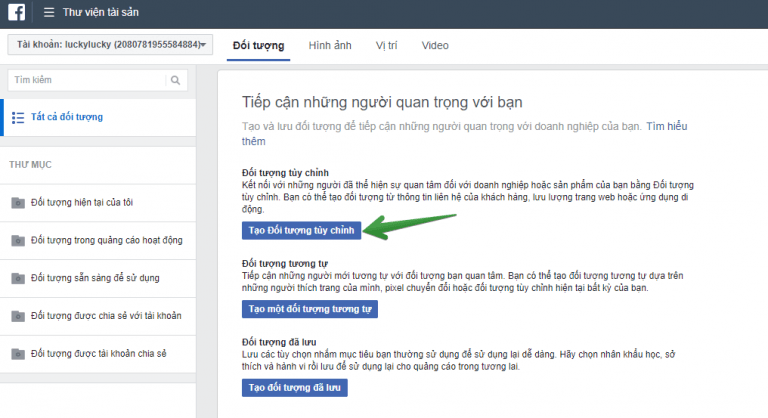
Và chọn đối tượng là những người truy cập website

Xong khi thực hiện xong. Facebook sẽ cho phép các bạn chọn những audience ứng với từng phân loại khác nhau. Bạn có thể chọn hướng đến bất cứ ai truy cập vào website của mình.
Với trường hợp bạn đã cài đặt pixel trên nhiều trang web, bạn cũng có thể chọn các URL khác nhau từ trình đơn thả xuống
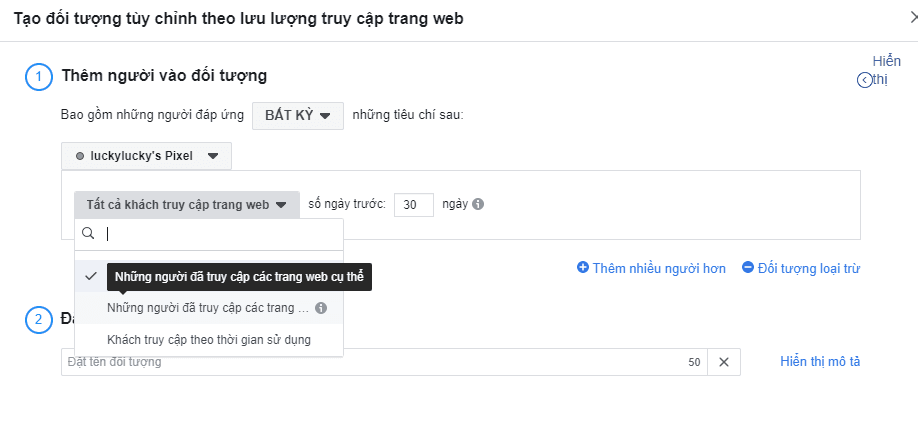
Với cách trên, chúng ta có thể tạo lập được nhiều chiến dịch quảng cáo khác và hướng đến mục tiêu cụ thể để khi khách hàng truy cập đã từng ghé vào fanpage nào đó trên trang web: trang sản phẩm, trang cảm ơn, trang check out thanh toán.
Đồng thời, bạn có thể tạo chiến dịch retarget để hướng đến khách hàng có trải nghiệm thời gian cụ thể trên trang web (thời gian lưu trữ tối đa trên pixel là 180 ngày)
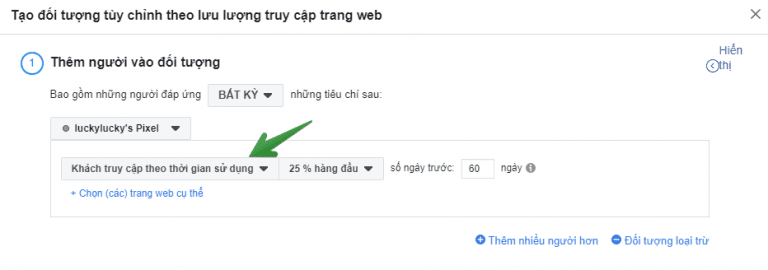
Trường hợp 3 – Tạo đối tượng tương tự
Và để phục vụ cho mục đích scale vít mạnh các camp win, bạn phải dùng đến tệp đối tượng với tên gọi là Lookalike audience
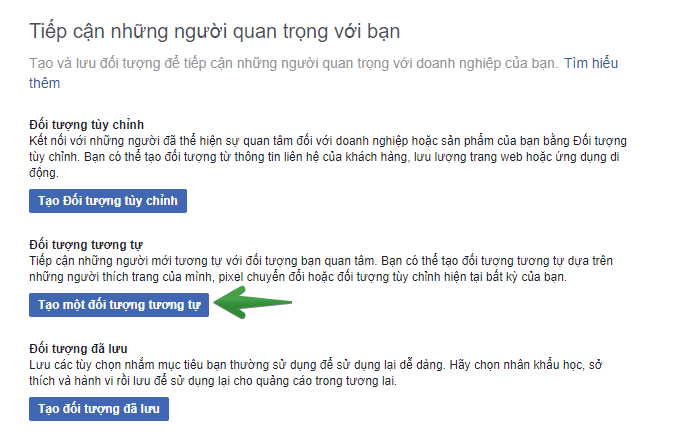
Hiểu một cách đơn giản thì đây sẽ là tệp đối tượng mà bạn nhắm đến có đặc điểm nhân khẩu học, hành vi tiêu dùng giống với các tệp đối tượng mà bạn đã từng tracking và lưu lại trước đó.
Ví dụ về tối ưu quảng cáo dựa vào Facebook Pixel
Sau đây là một số ví dụ về quảng cáo dựa vào Pixel và để gia tăng chuyển đổi
Trường hợp 1: Retarget khách truy cập từ website
Khi chúng ta lên trang thương mại điện tử Tiki tìm sản phẩm sách “Năng đoạn kim cương”, tuy nhiên sau khi đọc thử thì thoát ra và chưa có ý định mua sản phẩm lúc này.

Tuy nhiên, sau một thời gian, khi lướt Facebook chúng ta lại thấy sản phẩm này xuất hiện trên Newsfeed với số % khuyến mãi cho sản phẩm mà mình đã tìm xem.

Trường hợp 2: Tiếp cận quảng cáo đến khách hàng thu được từ kênh khác
Việc bán hàng và sử dụng quảng cáo Facebook sẽ hiệu quả hơn rất nhiều nếu bạn biết kết hợp nhiều nguồn traffic. Nếu bạn có thế mạnh về SEO hoặc website bán hàng đã có những traffic nhất định từ Google, lúc này mã Pixel được gắn sẵn vào website, bạn chỉ cần chạy target hoặc retarget đến những đối tượng đã truy cập vào website hay trang sản phẩm cụ thể.
Chẳng hạn, chúng ta lên Google tìm từ khóa má hồng dạng nước, truy cập vào trang web của shop JEJU
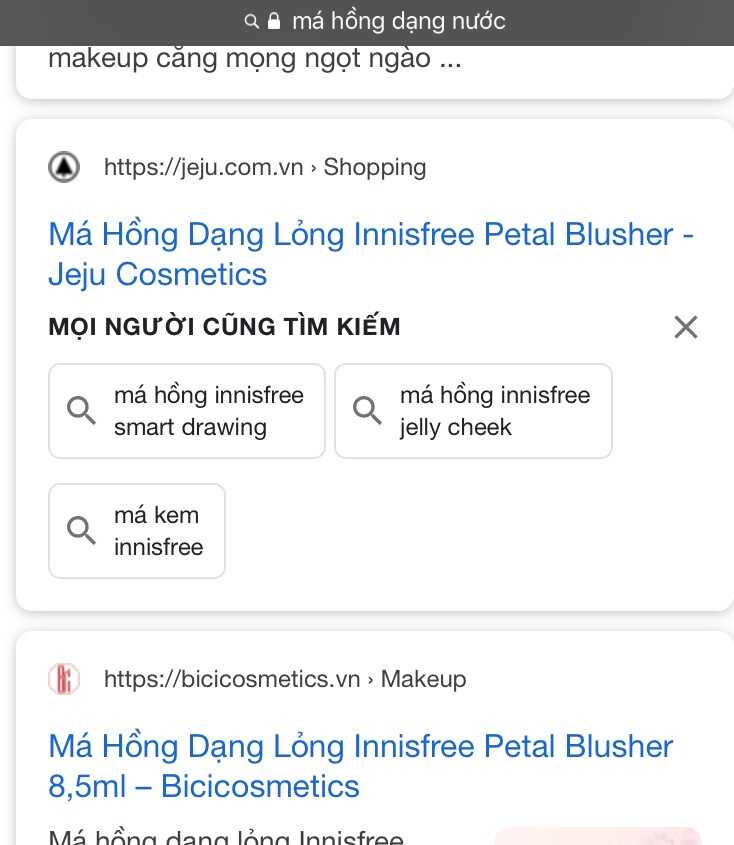
Sau đó chúng ta sẽ được retarget ngay đến những sản phẩm khác liên quan trên Facebook của shop này (như hình bên dưới):

Trường hợp 3: Máy học của Facebook giúp bạn có nhiều đơn hàng hơn
Đối với trường hợp này, mình không có ví dụ cụ thể cho các bạn dễ hình dung, bởi vì nó nằm sâu trong thuật toán quảng cáo của Facebook.
Tuy nhiên, chúng cũng rất dễ hiểu thôi. Khi bạn đang chạy một chiến dịch quảng cáo đến một sản phẩm giảm cân, từ Facebook Ads, bạn sẽ đẩy đối tượng bạn hướng đến vào một landing page đã gắn đầy đủ Pixel.
Và Facebook Pixel sẽ ghi nhận lại những người đã chuyển đổi thông qua landing page (hay nói cách khác là nhóm khách hàng có nhu cầu giảm cân) và từ nguồn dữ liệu sâu của Facebook, họ sẽ giúp cho quảng cáo tiếp cận với những nhóm đối tượng có nhu cầu tương tự với lượng khách hàng đã chuyển đổi đó.
Hành động này gọi là Machine learning (Máy học), quảng cáo của bạn càng có nhiều events được tạo ra thì Facebook càng có nhiều những dữ liệu và sẽ tự động tối ưu hóa quảng cáo của bạn
Bên cạnh ba trường hợp trên, Pixel Facebook có điểm mạnh chính là tối ưu và gia tăng chuyển đổi dựa vào việc ghi nhận đúng nhóm đối tượng khách hàng tiềm năng. Từ đó, giúp AI Facebook hiểu rõ hơn về tệp đối tượng mà bạn muốn hướng đến, nhờ đó, bạn sẽ có giá thầy rẻ hơn và tiếp cận được đúng khách hàng.
![]()
Một số mẹo về Facebook Pixel
Cách kiểm tra Facebook Pixel có hoạt động hay không?
Cách đơn giản để kiểm tra xem Pixel có hoạt động tốt hay không chính là cài đặt add -on (hay còn gọi là Facebook Pixel Helper) vào trình duyệt Chrome.
![]()
Sau khi cài xong, bạn truy cập vào website đã gắn Pixel và nhấn F5 để refresh lại trang.
Nếu bạn thấy add – on báo dấu hiệu xanh lá và click vào xem thấy ID Pixel kèm theo hành động tracking, đồng nghĩa với việc bạn đã cài đặt Pixel thành công.
![]()
Cách share Facebook Pixel giữa các tài khoản quảng cáo
Nếu bạn có nhiều tài khoản quảng cáo khác nhau và cùng phục vụ cho một mục đích kinh doanh với tệp đối tượng khách hàng cụ thể vậy thì tại sao bạn không thử Share Pixel giữa các tài khoản. Chúng sẽ giúp ích cho bạn rất nhiều đấy nhé.
Chẳng hạn, bạn có thể share sang cho nhân viên quản lý Ads hoặc đơn giản để backup. Người nhận được share pixel Facebook có thể xem được hoàn toàn bộ mã script, bao gồm ID Pixel của bạn.
Cách share pixel Facebook
- Vào mục cài đặt doanh nghiệp
- Ở nguồn dữ liệu chọn Pixel
- Chọn con Pixel mà bạn muốn share và chọn thêm người
![]()
- Tại đây, bạn có thể thiết lập cụ thể quyền hạn của người đó đối với con pixel đang share
![]()
Các lưu ý về Facebook Pixel
Khi sử dụng Facebook Pixel bạn cần phải lưu ý một số điều như sau:
Nuôi Pixel là gì?
Có rất nhiều người nói, để chạy quảng cáo Facebook hiệu quả bạn phải “nuôi con pixel”. Việc này có nghĩa là, khi bạn có một con pixel riêng nhằm phục vụ một lĩnh vực và một đối tượng có đặc điểm chung. Chẳng hạn, hướng quảng cáo đến những người có sở thích nuôi thú cưng. Và sau một thời gian bạn chạy quảng cáo liên tục đến tệp đối tượng và có nhiều offer đến họ. Con Pixel sẽ càng thông minh và tối ưu hóa quảng cáo đến đúng khách hàng mà bạn hướng đến.
Một mã pixel gắn được vào bao nhiêu website?
Câu trả lời là không giới hạn website.
Tuy nhiên, nếu bạn muốn pixel ngày càng thông minh và tối ưu cho quảng cáo thì bạn nên sử dụng một pixel cho một website riêng (những website có chung chủ đề).
Nếu bạn có nhiều website bán hàng và cùng lĩnh vực và nhắm đến một nhóm đối tượng khách hàng tiềm năng giống nhau thi trang web này gắn một pixel là hoàn toàn khả thi và phù hợp.
Tài khoản quảng cáo cá nhân có tạo được pixel không?
Với một tài khoản cá nhân bạn vẫn tạo được pixel nhé. Tuy nhiên giới hạn 1 pixel cho 1 tài khoản.
Đối với tài khoản của doanh nghiệp, bạn có thể tạo được tối đa là 100 pixel (như hình bên dưới)
![]()
Trên đây là toàn bộ những kiến thức cũng như cách thức vận hành của Facebook Pixel mà Tmarketing muốn chia sẻ với các bạn.
Bạn có thể áp dụng Facebook Pixel để tối ưu hóa quảng cáo cũng như theo dõi lượng khách truy cập,..từ đó có những chiến dịch quảng cáo hiệu quả.
Nếu có vấn đề khó khăn, hãy để lại bình luận bên dưới để chúng mình giải đáp nhé!
Chúc bạn thành công!
